Not
Bu sayfaya erişim yetkilendirme gerektiriyor. Oturum açmayı veya dizinleri değiştirmeyi deneyebilirsiniz.
Bu sayfaya erişim yetkilendirme gerektiriyor. Dizinleri değiştirmeyi deneyebilirsiniz.
Önemli
Redis için Azure Cache, tüm SKU'lar için kullanımdan kaldırma zaman çizelgesini duyurdu. Mevcut Redis için Azure Cache örneklerinizi en kısa sürede Azure Yönetilen Redis'e taşımanızı öneririz.
Kullanımdan kaldırma hakkında daha fazla bilgi için:
Redis için Azure Cache, Azure içinde tam olarak yönetilen bir açık kaynak Redis önbelleği sağlar. Her boyutta Temel, Standart veya Premium katman önbelleğiyle başlayabilir ve uygulamanızın performans gereksinimlerini karşılayacak şekilde ölçeklendirebilirsiniz. Bu hızlı başlangıçta Azure portalını kullanarak yeni bir Redis için Azure Cache örneği oluşturma işlemi gösterilmektedir.
Önkoşullar
Başlamadan önce bir Azure aboneliğine ihtiyacınız vardır. Hesabınız yoksa ücretsiz bir hesap oluşturun.
Önbellek oluşturma
Azure portalındaRedis için Azure Cache'i arayın ve seçin.
Redis için Azure Cache sayfasındaRedis için Azure Cache> seçin.
Yeni Redis Cache sayfasının Temel Bilgiler sekmesinde aşağıdaki ayarları yapılandırın:
- Abonelik: Kullanmak istediğiniz aboneliği seçin.
- Kaynak grubu: Bir kaynak grubu seçin veya Yeni oluştur'u seçip yeni bir kaynak grubu adı girin. Tüm uygulama kaynaklarınızı aynı kaynak grubuna yerleştirmek, bunları kolayca yönetmenize veya silmenize olanak tanır.
-
Ad: Bölgede benzersiz bir önbellek adı girin. Adın şu şekilde olması gerekir:
- 1 ile 63 karakter arası bir dize olmalıdır.
- Yalnızca sayı, harf ve kısa çizgi içerir.
- Bir sayı veya harfle başlayıp bitirin.
- Ardışık kısa çizgi içermez.
- Bölge: Önbelleğinizi kullanan diğer hizmetlerin yakınında bir Azure bölgesi seçin.
- Önbellek SKU'su: Önbelleğiniz için kullanılabilir boyutları, performansı ve özellikleri belirlemek için bir SKU seçin.
- Önbellek boyutu: Önbellek boyutu seçin. Daha fazla bilgi için bkz. Redis için Azure Cache genel bakış.
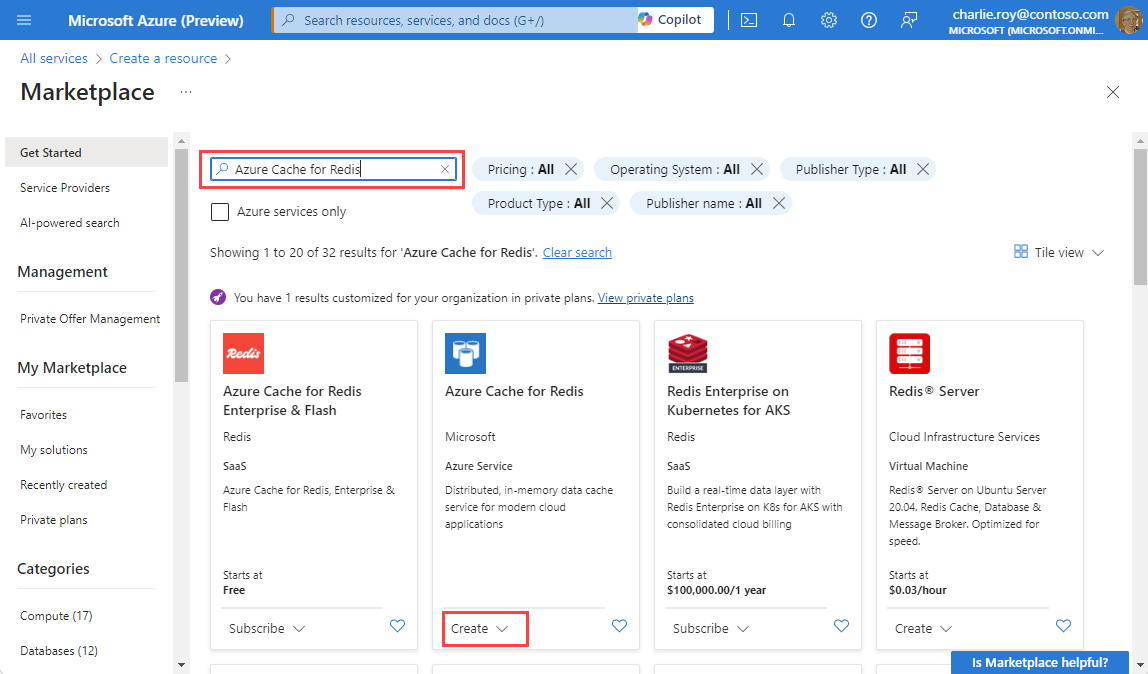
Ağ sekmesini seçin veya İleri: Ağ'ı seçin.
Ağ sekmesinde önbellek için kullanılacak bir bağlantı yöntemi seçin. Güvenlik için Özel Uç Nokta önerilir. Özel Uç Nokta'yı seçerseniz Özel uç nokta ekle'yi seçin ve özel uç noktayı oluşturun.
Gelişmiş sekmesini seçin veya İleri: Gelişmiş'i seçin.
Gelişmiş bölmesinde aşağıdaki seçenekleri yapılandırın:
- Microsoft Entra Kimlik Doğrulaması veya Erişim Anahtarları Kimlik Doğrulaması'nı seçin. Microsoft Entra Kimlik Doğrulaması varsayılan olarak etkindir.
- TLS olmayan bağlantı noktasının etkinleştirilip etkinleştirilmeyeceğini seçin.
- Premium önbellek için Kullanılabilirlik alanlarını yapılandırabilir veya devre dışı bırakabilirsiniz. Önbellek oluşturulduktan sonra kullanılabilirlik alanlarını devre dışı bırakamazsınız. Standart önbellek için kullanılabilirlik alanları otomatik olarak ayrılır. Kullanılabilirlik bölgeleri, Temel SKU için kullanılamaz.
- Premium önbellek için Çoğaltma sayısı, Kümeleme ve Parça sayısı, Sistem tarafından atanan yönetilen kimlik ve Veri kalıcılığı ayarlarını yapılandırın.
Aşağıdaki resimde Standart SKU için Gelişmiş sekmesi gösterilmektedir.
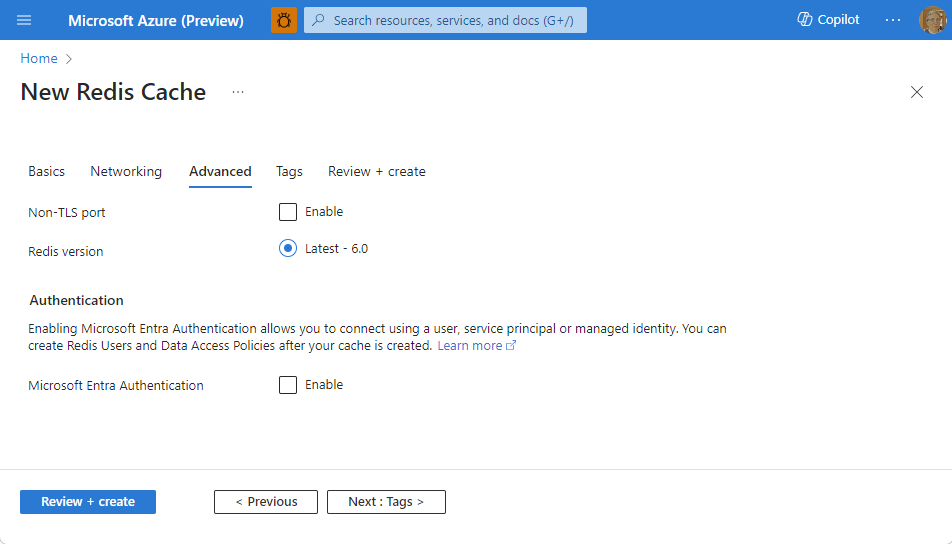
Önemli
Mümkünse istekleri önbelleğinizde yetkilendirmek için yönetilen kimliklerle Microsoft Entra Id kullanın. Microsoft Entra Kimliğini ve yönetilen kimliği kullanarak yetkilendirme, daha iyi güvenlik sağlar ve paylaşılan erişim anahtarı yetkilendirmesinden daha kolay kullanılır. Önbelleğinizle yönetilen kimlikleri kullanma hakkında daha fazla bilgi için bkz . Önbellek kimlik doğrulaması için Microsoft Entra Id kullanma.
İsteğe bağlı olarak , Etiketler sekmesini seçin veya İleri: Etiketler'i seçin ve önbellek kaynaklarınızı kategorilere ayırmak için etiket adlarını ve değerlerini girin.
Gözden geçir + oluştur'u seçin ve doğrulama başarılı olduktan sonra Oluştur'u seçin.
Yeni önbellek dağıtımı birkaç dakika sürer. Dağıtım ilerleme durumunu Portal Azure Cache for Redis sayfasından izleyebilirsiniz. Önbellek DurumuÇalışıyor olarak görüntülendiğinde önbellek kullanıma hazırdır.